Was sind Mesh-Wi-Fi-Systeme und wie funktionieren sie?

Wenn das Wi-Fi-Netzwerk Ihres Heims tote Stellen hat oder nicht über Ihr gesamtes Haus reicht, könnten Sie das tun habe kürzlich überlegt, ein Mesh-Wi-Fi-System zu bekommen. Sie sind in der Popularität explodiert, aber was genau ist Mesh Wi-Fi und wie ist es anders als eine herkömmliche Wi-Fi-Erweiterung?
Was ist Mesh Wi-Fi?
Wi-Fi-Extender waren lange Zeit ein beliebtes Die Lösung für die Lösung von WLAN-Deadspots in Privathaushalten, aber mit der Einführung von vermaschten Wi-Fi-Systemen in den letzten Jahren, haben viele Gelegenheitsbenutzer diese neuen Systeme angeschaut, hauptsächlich aufgrund ihrer einfachen Handhabung
RELATED: HTG Überprüft den D-Link DAP-1520: Ein totes einfaches Netzwerk Wi-Fi-Extender
Mesh Wi-Fi-Systeme bestehen aus zwei oder mehr routerähnlichen Geräten, die funktionieren zusammen, um Ihr Haus in Wi-Fi zu decken. Stellen Sie es sich als ein System mit mehreren Wi-Fi-Extendern vor, das jedoch viel einfacher einzurichten ist - und nicht mehrere Netzwerknamen oder andere Macken erfordert, die einige Extender haben. Sie müssen lediglich die Geräte anschließen und einige einfache Schritte in der zugehörigen App ausführen. Sobald alles eingerichtet ist, ist die Verwaltung Ihres Netzwerks auch wirklich einfach, da die meisten der fortgeschrittenen, komplizierten Funktionen dem Benutzer nicht zugänglich sind und die großen Funktionen, die die Leute wünschen, leicht zugänglich und einfach zu verwenden sind schon seit einiger Zeit, aber Eero war das erste Unternehmen, das ein Home-Mesh-Wi-Fi-System in der heute populären Form einführte, und seither haben sich viele Unternehmen dem Spaß angeschlossen, darunter Netzwerkriesen wie Netgear und Linksys
Wie unterscheidet sich Mesh-WLAN von der Verwendung eines Extenders?
Eine Sache, die vielen Leuten bei Mesh-Wi-Fi-Systemen nicht bewusst ist, ist, dass sie Ihren aktuellen Router ersetzen sollen, anstatt mit ihm zu arbeiten. Während Wi-Fi-Extender einfach das Wi-Fi-Signal Ihres Hauptrouters verstärken, erstellen vermaschte Wi-Fi-Systeme tatsächlich ein ganz neues Wi-Fi-Netzwerk, getrennt vom WLAN Ihres aktuellen Routers.

VERWANDT:
Vorgehensweise Erstellen Sie mit Eero Familienprofile, um den Internetzugriff einzuschränken Außerdem können Sie Ihr Mesh-WLAN-Netzwerk über eine einfache Smartphone-App und nicht über die komplizierte Admin-Seite Ihres Routers verwalten. Es macht es viel einfacher, Einstellungen zu ändern und einen Überblick über Ihr gesamtes Netzwerk zu erhalten.
Durch das Mesh-Netzwerk können diese Router-ähnlichen Einheiten in beliebiger Reihenfolge miteinander kommunizieren. Herkömmliche Wi-Fi-Extender können nur mit Ihrem Hauptrouter kommunizieren. Wenn Sie mehrere Wi-Fi-Extender einrichten, können diese normalerweise nicht miteinander kommunizieren. Wi-Fi-Mesh-Geräte können jedoch mit der gewünschten Einheit kommunizieren, um all Ihren Geräten die bestmögliche Abdeckung zu bieten, was ein großer Vorteil ist.
Zum Beispiel, wenn Sie die erste und zweite Mesh-Einheit einrichten In Ihrem Haus müssen Sie sich keine Gedanken darüber machen, wie Sie die dritte Einheit in die Nähe der ersten Einheit bringen, da sie einfach nur das Signal von der zweiten Einheit empfangen kann, die Sie eingerichtet haben. So können Sie einen viel größeren Bereich erstellen mit WLAN-Extendern. Stellen Sie sich das als Staffellauf vor, bei dem Läufer den Staffelstab an den nächsten Läufer abgeben, um die Gleise zu verlassen - Mesh-Wi-Fi-Systeme funktionieren auf die gleiche Weise.
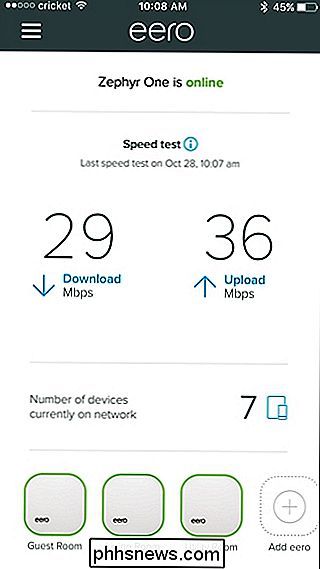
Außerdem, wenn Sie ein Wi-Fi öffnen Wenn Sie eine App analysieren, werden Sie feststellen, dass Ihr Mesh-Wi-Fi-Netzwerk tatsächlich separate WLAN-Netzwerke überträgt, eines für jede von Ihnen eingerichtete Einheit. So funktionieren auch herkömmliche Wi-Fi-Extender, mit denen Sie jedoch häufig manuell zwischen Netzwerken wechseln müssen (z. B. zwischen Network und Network_EXT). Ein Mesh-Wi-Fi-Netzwerk fungiert jedoch immer noch als ein einziges Netzwerk, so dass Ihre Geräte automatisch zwischen den Mesh-Einheiten wechseln.
Einige Wi-Fi-Extender können dies ebenfalls (wie der D-Link DAP-1520) oben verlinkt), aber sie haben immer noch einen eklatanten Nachteil: Da sie Wi-Fi verwenden, um mit Ihrem Router
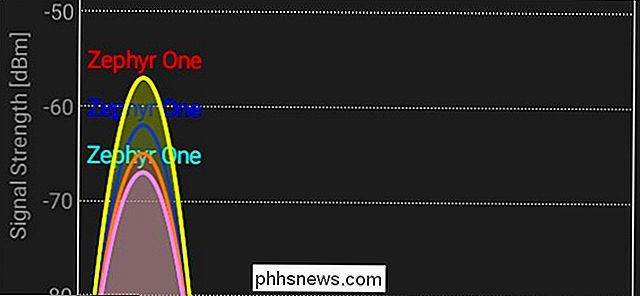
und Ihre Geräte zu kommunizieren, erhöht dies die Belastung des Wi-Fi-Extenders, was zu langsameren Geschwindigkeiten führt Mesh-Netzwerkgeräte wie das Eero haben jedoch mehrere Funkgeräte in jeder Einheit, so dass ein Funkgerät mit anderen Mesh-Einheiten kommunizieren kann und das andere mit Ihren Geräten kommunizieren kann, wodurch die Verantwortlichkeiten effektiv verteilt werden, um Engpässe zu vermeiden. So erhalten Sie nicht nur ein besseres Wi-Fi-Signal, sondern Sie erhalten auch die schnellsten Geschwindigkeiten im gesamten Haus ohne Qualitätsverlust.
Die Nachteile von Mesh-Wi-Fi-Systemen
Mesh Wi-Fi scheint wie das zweite Kommen und insgesamt haben wir großartige Erfahrungen mit ihnen gemacht. Aber es gibt definitiv ein paar Nachteile, über die Nutzer Bescheid wissen sollten.
Zunächst einmal können vermaschte Wi-Fi-Systeme viel teurer sein als das, was herkömmliche WLAN-Extender kosten würden. Ein Satz von drei Eero-Einheiten kostet normalerweise 500 US-Dollar, und Sie können weitere Einzeleinheiten für 200 US-Dollar erhalten.
Sie können sicherlich so viel für einen herkömmlichen Router und einige Wi-Fi-Extender ausgeben, aber in den meisten Fällen Sind Sie in der Lage tief in die Routereinstellungen einzutauchen, um Wi-Fi-Extender in Ihrem Haus einzurichten, können Sie dies mit weniger als $ 300 mit anständiger Netzwerkausrüstung leicht tun. Wenn Sie mit Netzwerkprodukten nicht so versiert sind, sind die zusätzlichen Kosten eines Mesh-Wi-Fi-Systems vollständig lohnenswert, wenn es Sie vor Kopfschmerzen und Frustrationen auf der Straße bewahrt.

Zweitens haben die meisten Mesh-Systeme nicht alle die erweiterten Funktionen, die die meisten normalen Router bieten. Zugegeben, einige Mesh-Systeme haben ihre eigenen coolen Funktionen, wie Gastmodus, eingeschränkter Zugriff und Kindersicherung, obwohl Luma's Content-Filtering nicht so toll ist.
RELATED:
Wie man den Eero benutzt Bridge-Modus, um die erweiterten Funktionen Ihres Routers zu erhalten Es gibt jedoch einen Workaround: Sie können Ihren aktuellen Router behalten und Ihr Mesh-WLAN-System an einen offenen Ethernet-Port des Routers anschließen und die Mesh-Geräte in Bridge einbinden Modus, so dass es einfach als ein etwas besseres System von Wi-Fi-Extendern fungiert.
Am Ende ist Mesh Wi-Fi nicht für jedermann. Fortgeschrittene Benutzer, die gerne mit ihrem Netzwerk basteln und es genießen, die vollständige Kontrolle zu haben, würden wahrscheinlich nicht so etwas wollen, aber Ihre Freunde und Familie, die nicht super technisch versiert sind und in einem Haus mit vielen toten Ecken leben können Nutzen Sie einfach die einfache Einrichtung und vollständige Abdeckung des Mesh-Wi-Fi.

So aktivieren Sie das private Browsing in jedem Webbrowser
Privates Browsen gibt es seit 2005 in der einen oder anderen Form, aber es dauerte einige Zeit, bis sich jeder Browser dahinter befand. Unabhängig davon, welchen Browser Sie verwenden, können Sie im Internet surfen, ohne eine lokale Spur von Geschichte, Passwörtern, Cookies und anderen Informationen zu hinterlassen.

Wie Sie Ihr PayPal-Guthaben in eine Debitkarte umwandeln können, die Sie überall ausgeben können
PayPal ist ein nützlicher Dienst zum Senden und Empfangen von Geld, und es ist fast überall ... zumindest im Internet. Aber was ist, wenn Sie einen Haufen Geld in Ihrem PayPal-Konto haben und es irgendwo verwenden möchten? PayPal wird nicht angeboten ... wie ein Laden aus Stein und Mörtel? Sie können natürlich Geld auf Ihre Bank überweisen, aber die drei - Eine viertägige Wartezeit, um Geld zu überweisen, ist nicht sehr praktisch, und es ist nicht immer eine Option - besonders, wenn Sie ein Freiberufler sind, der über PayPal bezahlt wird und Rechnungen zu bezahlen hat.



